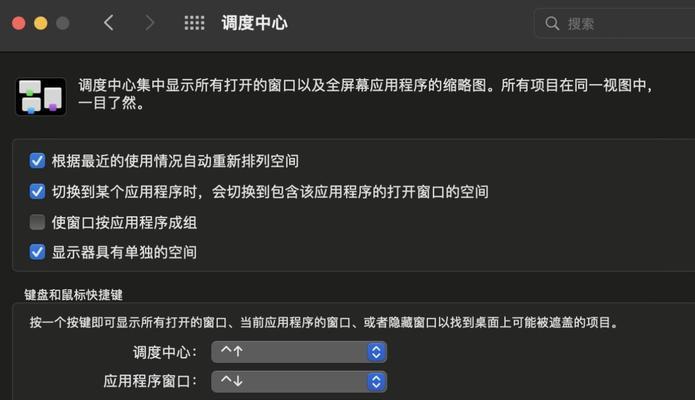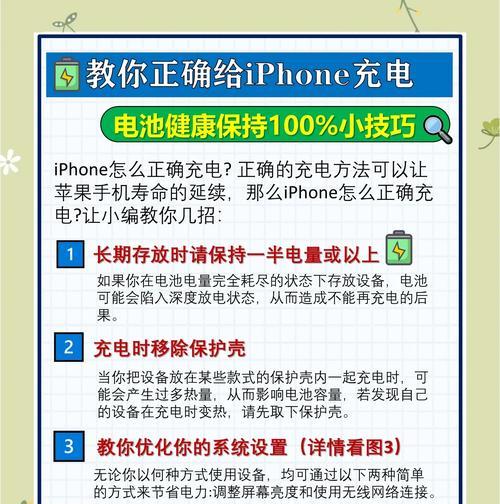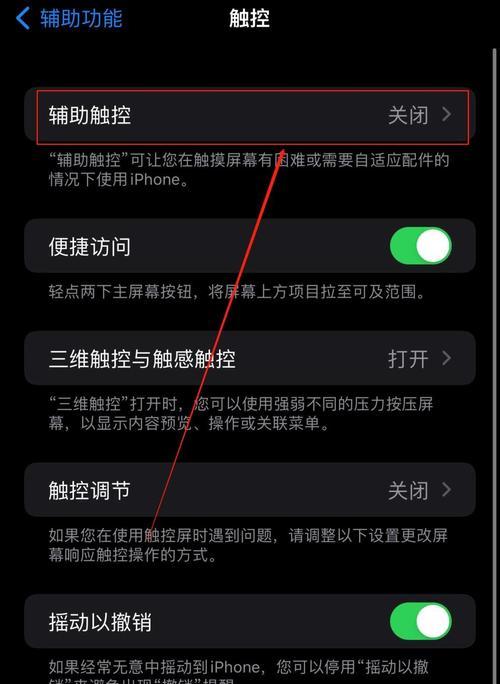笔记本屏幕切换桌面快捷键是什么?如何快速回到桌面?
游客 2025-03-02 15:40 分类:网络技术 31
当我们每天使用笔记本电脑工作或学习时,可能会频繁切换不同的窗口与应用程序。在这一过程中,快速回到桌面进行下一步操作是一项基本且常用的需求。笔记本屏幕切换桌面的快捷键是什么?又有哪些简便方法可以快速回到桌面呢?本文将为您提供详实的指导和实用技巧。
笔记本屏幕切换桌面的快捷键
Windows系统的快捷键组合
在Windows系统的笔记本电脑上,您可以使用以下快捷键快速切换到桌面:
Win+D:这是一个非常普遍且便捷的方法,按下此组合键即可最小化所有窗口回到桌面。需要再次切换到之前的工作环境时,再次按Win+D即可恢复之前的窗口。
Win+M:按下此组合键会缩小所有打开的窗口,但与Win+D不同的是,它不会恢复到之前的界面,而是保持在最小化状态。
Win+Home:此快捷键会暂时把所有窗口最小化,只留下当前活动窗口。再次按此键可以恢复窗口。
macOS系统的快捷键组合
macOS用户同样可以使用快捷键迅速切换到桌面:
Command+F3或F11:在启用全屏视图的版本中,这两个键都可以隐藏所有窗口并显示桌面。再次按相同的键会恢复到之前的窗口状态。

如何快速回到桌面
使用任务视图
Windows系统中,任务视图是一个非常实用的功能,可以帮助用户更好地管理窗口:
Win+Tab:按下此组合键后,可以打开任务视图,这不仅允许您预览当前所有打开的窗口,还可以直接在任务视图中切换到桌面,或选择其他桌面进行工作。
创建快速访问按钮
为了更方便地快速回到桌面,用户可以在任务栏上创建一个桌面快捷按钮:
1.在任务栏空白处右键点击;
2.选择“工具栏”;
3.在弹出的菜单中选择“新建工具栏”;
4.输入`::{450D8FBA-AD25-11D0-98A8-0800361B1103}`,将其添加为工具栏;
5.现在,您在任务栏上可以看到一个名为“显示桌面”的按钮,点击即可快速回到桌面。
利用第三方软件
一些第三方软件也提供了快速访问桌面的功能,如“Fences”、“DesktopOK”等,它们可以帮助用户更高效地管理桌面图标,并提供快速访问桌面的选项。

常见问题解答
问:使用快捷键切换桌面时,数据是否安全?
答:使用快捷键切换桌面是操作系统提供的功能之一,不会对您的数据安全产生影响。当您最小化窗口或返回桌面时,所有的数据和应用程序都会维持在之前的状态。
问:是否有办法防止快捷键被其他程序占用?
答:操作系统通常会保留这些常用快捷键的使用。为了确保快捷键可用,应避免安装可能占用快捷键设置的第三方软件。若发现快捷键被占用,可在控制面板中检查并修改冲突设置。
问:在多显示器环境下如何使用这些快捷键?
答:在多显示器环境中,上述快捷键默认行为仍然是切换到所有显示器的主桌面。如果需要对特定显示器执行操作,可能需要使用更高级的快捷键或第三方软件来实现。
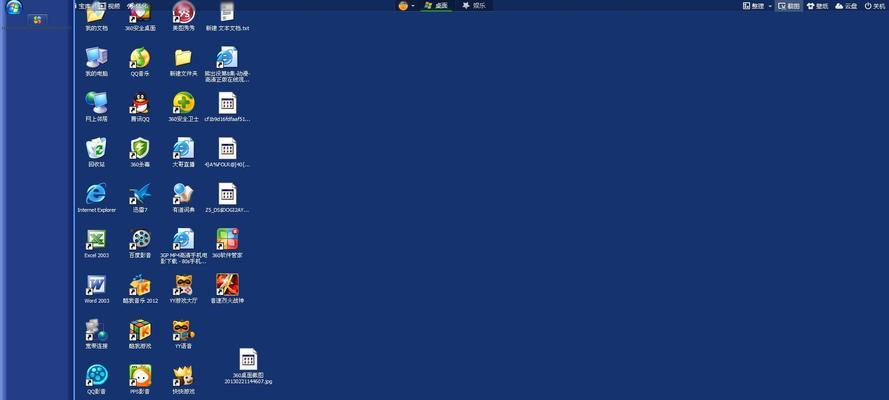
问:如果快捷键无效,应该怎么办?
答:首先检查键盘的“Windows”键或“Command”键是否正常工作。如果它们正常,尝试重启电脑看是否解决问题。如果还是不行,可能需要更新键盘驱动或重新安装操作系统。
通过以上介绍,您应该已经清楚笔记本屏幕切换桌面的快捷键是什么,以及如何在不同系统中快速回到桌面了。无论是Windows还是macOS用户,这些快捷方式和技巧都能使您的操作更加高效。通过实践这些方法,您将更容易维持一个整洁、有组织的桌面,进而提升工作效率和使用体验。
版权声明:本文内容由互联网用户自发贡献,该文观点仅代表作者本人。本站仅提供信息存储空间服务,不拥有所有权,不承担相关法律责任。如发现本站有涉嫌抄袭侵权/违法违规的内容, 请发送邮件至 3561739510@qq.com 举报,一经查实,本站将立刻删除。!
- 最新文章
-
- 华为笔记本如何使用外接扩展器?使用过程中应注意什么?
- 电脑播放电音无声音的解决方法是什么?
- 电脑如何更改无线网络名称?更改后会影响连接设备吗?
- 电影院投影仪工作原理是什么?
- 举着手机拍照时应该按哪个键?
- 电脑声音监听关闭方法是什么?
- 电脑显示器残影问题如何解决?
- 哪个品牌的笔记本电脑轻薄本更好?如何选择?
- 戴尔笔记本开机无反应怎么办?
- 如何查看电脑配置?拆箱后应该注意哪些信息?
- 电脑如何删除开机密码?忘记密码后如何安全移除?
- 如何查看Windows7电脑的配置信息?
- 笔记本电脑老是自动关机怎么回事?可能的原因有哪些?
- 樱本笔记本键盘颜色更换方法?可以自定义颜色吗?
- 投影仪不支持memc功能会有什么影响?
- 热门文章
-
- 智能手表免连手机使用方法?有哪些便捷功能?
- 蓝牙遥控器机顶盒刷机操作方法是什么?如何避免风险?
- 平板为什么用不了手写笔?可能的原因和解决方法是什么?
- 机顶盒刷机后如何重新连接?
- 小白如何选择相机镜头拍人像?哪些镜头适合人像摄影?
- 数码相机录像模式如何开启?操作方法是什么?
- 电脑频繁配置更新如何处理?
- 单反相机曝光过度怎么恢复?调整曝光的正确方法是什么?
- 平板电脑插卡设置网络的步骤是什么?如何连接Wi-Fi?
- 手机如何使用户外摄像头监控?设置步骤是什么?
- 苹果手机换电池步骤是什么?改装后会影响保修吗?
- 相机搭配广角镜头怎么调?调整过程中应该注意什么?
- 如何检验sony二手相机镜头的真伪?验货sony二手镜头有哪些技巧?
- 如何识别本机型号充电器?
- 索尼相机充电线使用方法是什么?常见问题有哪些?
- 热评文章
- 热门tag
- 标签列表